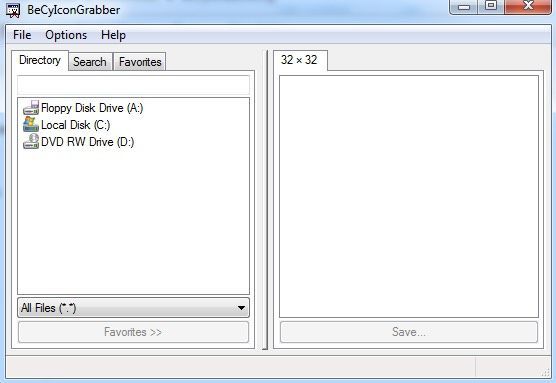আপনি আপনার কম্পিউটারে সংরক্ষিত সমস্ত আইকনগুলি বের করতে পারবেন? আপনি কি কখনও বিস্ময়ের উদ্রেক যেখানে আপনি দেখতে যারা আইকন আসলে অবস্থিত হয়? আপনার কম্পিউটারে উচ্চমানের আইকনগুলি খোঁজা কঠিন এবং বেশিরভাগই কারণ অ্যাপ্লিকেশানগুলিকে সরাসরি তাদের EXE (এক্সিকিউটেবল) ফাইলে আইকনগুলি সঞ্চয় করে, যা পরোক্ষভাবে আপনার কাছ থেকে সেই আইকনগুলিকে লুকায়।
এই নিবন্ধটিতে আমি উল্লেখ করবো আপনি আপনার কম্পিউটারে ইতিমধ্যে ইনস্টল অ্যাপ্লিকেশন থেকে আইকন নিষ্কাশন করতে ব্যবহার করতে পারেন সরঞ্জাম দুটি জোড়া। আপনি আইকন ফাইলগুলিকে ইমেজ হিসাবে বা বিভিন্ন আকারের ICO ফাইল হিসাবে সংরক্ষণ করতে এই প্রোগ্রামগুলি ব্যবহার করতে পারেন।
IconsExtract
IconsExtract একটি বিনামূল্যের অ্যাপ্লিকেশন যা আপনি স্বয়ংক্রিয়ভাবে এক্সে, ডিএলএল, ওসিএক্স, সিপিএল এবং অন্যান্য ফাইল প্রকারের মধ্যে সংরক্ষিত আইকনগুলির সন্ধান করতে পারেন। এই প্রোগ্রামটি ব্যবহার করার পরে আপনার কম্পিউটারে সংরক্ষিত আইকনগুলির আসল সংখ্যায় আপনি বিস্মিত হবেন!
প্রোগ্রামটি একটি স্টেবলোন এক্সিকিউটেবল এবং কোনও ইনস্টলেশনের প্রয়োজন নেই, এর মানে হল যে আপনি এটিতে চালাতে পারবেন সহজে কম্পিউটার! আপনি আইকন আকারের মাধ্যমে আইকন বা কার্সার, এবং এমনকি রঙের গভীরতার দ্বারাও অনুসন্ধানটি ফিল্টার করতে পারেন।
আপনি প্রোগ্রামটি শুরু করার সময় আপনার কাছে 2 টি প্রধান বিকল্প রয়েছে:
ফাইলগুলিতে আইকন স্ক্যান করুন- উদাহরণস্বরূপ: C: \ Windows \ system32 \ shell32.dll - আপনি প্রোগ্রামটি লোড করলে এটি ডিফল্ট মান।
আপনি নিজে ফাইলের নাম টাইপবক্সে টাইপ করতে পারেন, বা ফাইলগুলি ব্রাউজবোতামটি ক্লিক করে একটি ডায়লগ বক্স থেকে নির্বাচন করতে পারেন। আপনি ওয়াইল্ডকার্ড অক্ষর (? এবং *) ব্যবহার করে একাধিক ফাইলের নাম নির্বাচন করতে পারেন।
শুধু ফাইলগুলি ছাড়াও, আপনি ফোল্ডার ব্রাউজ করুনবোতাম ক্লিক করে একটি ফোল্ডার স্ক্যান করতে পারেন যদি আপনি অনুসন্ধান সাবফোল্ডারচেকবক্সটি পরীক্ষা করেন, তবে প্রধান ফোল্ডারটির সমস্ত সাবফোল্ডার স্ক্যান করা হবে। উদাহরণস্বরূপ, আপনি ব্রাউজ ব্রাউজ ক্লিক করুন, সি: \ প্রোগ্রাম ফাইল নির্বাচন করুন (x86) \ এবং তারপর সাবফোল্ডার বক্স চেক করুন, আপনি আইকনের জন্য সব ইনস্টল প্রোগ্রামের সমস্ত ফাইল অনুসন্ধান করতে পারবেন!
<শক্তিশালী>নির্বাচিত প্রসেসগুলিতে আইকনগুলি স্ক্যান করুন- এটি একটি চমৎকার বিকল্প যা আপনার কম্পিউটারে বর্তমানে চলমান প্রসেসগুলি তালিকাভুক্ত করে এবং আপনাকে আইকনগুলি বের করতে তাদের একটিকে বেছে নিতে দেয়।
অনুসন্ধান সম্পূর্ণ হওয়ার পরে, আপনি প্রোগ্রামের প্রধান উইন্ডোতে প্রদর্শিত আইকন পাবেন। তারপর আপনি ফাইলমেনু থেকে নির্বাচিত আইকনগুলি সংরক্ষণ করুননির্বাচন করতে এবং সেগুলি নির্বাচন করে আপনি ICO ফাইলগুলিতে আইকনগুলি সংরক্ষণ করতে পারেন।
![]()
আপনি ক্লিপবোর্ডে একটি আইকন অনুলিপি করতে পারেন এবং এটি প্রিন্ট CTRL + C কী কম্বো টিপে অন্য অ্যাপলিকেশনে পেস্ট করতে পারেন। এই 16 × 16 বা 32 × 32 মান মাত্রা আইকন কপি হবে যদি আপনি একটি ভিন্ন আকারের অনুলিপি চান, আইকনে ডবল ক্লিক করুন এবং বৈশিষ্ট্য উইন্ডোতে নির্দিষ্ট চিত্র নির্বাচন করুন এবং নির্বাচিত চিত্র অনুলিপি করুন।
BeCylconGrabber
মজার নাম দিয়ে কি কি নিশ্চিত না, কিন্তু <3>অ্যাপ্লিকেশন এক্সেকিউটেবল থেকে উচ্চমানের আইকনগুলি দখল করার জন্য একটি দরকারী সামান্য হাতিয়ার। আমি IconsExtract তুলনায় এই প্রোগ্রাম সামান্য ভাল চান কারণ এটি একটি ভাল ইন্টারফেস এবং ক্লীনার চেহারা আছে। ২010 সাল থেকে আইকন এক্সট্র্যাক্ট আপডেট করা হয়েছে বলে মনে করি না, তাই এটি বেশ কিছু সময় আগে।
যাই হোক, এই প্রোগ্রামটিও পোর্টেবল এবং ইনস্টলেশনের প্রয়োজন নেই। শুধু EXE ফাইল রান করুন এবং আপনি বাম দিকে তিনটি ট্যাব এবং ডান দিকে একটি পূর্বরূপ উইন্ডো দিয়ে প্রধান প্রোগ্রাম উইন্ডো পাবেন।
ডিরেক্টরিট্যাবের অধীনে, আপনি একটি পৃথক ফাইল ব্রাউজ করতে পারেন এবং সেই বিশেষ ডিলোএইজ অথবা এক্সে ইত্যাদির আইকনগুলি দেখতে পারেন। আসুন আমরা বলতে চাই গুগল ক্রোমের জন্য একটি সুন্দর আইকন পেতে চাইলে আমি ব্রাউজ করতে পারি chrome.exe ফাইলটি
আপনি দেখতে পাচ্ছেন, যে এক্সিকিউটেবল উইন্ডো এক্সিকিউটেবলের মধ্যে সংরক্ষিত আইকনের জন্য সমস্ত বিভিন্ন আকারের তালিকা প্রদর্শন করে। আইকনটি সংরক্ষণ করতে, এটিকে ক্লিক করুন এবং তারপরে Save বাটনে ক্লিক করুন বা আইকনটিতে শুধু ডাবল ক্লিক করুন। আপনি একটি কাস্টমাইজড সংরক্ষণ ডায়ালগ পাবেন যেখানে আপনি এটি বিভিন্ন আকার এবং রঙের গভীরতা সহ একটি আইকন হিসাবে সংরক্ষণ করতে পারেন।
আপনি যদি একটি ইমেজ ফাইল হিসাবে এটি সংরক্ষণ করতে চান, শুধু টাইপ হিসাবে সংরক্ষণ করুনবাক্সে ক্লিক করুন এবং BMP বা PNG এ পরিবর্তন করুন এবং তারপর বিন্যাস নির্বাচন করুন। তাই আপনি কিভাবে একটি নির্দিষ্ট ফাইল থেকে আইকন নিষ্কাশন করতে পারেন। এখন যদি আপনি একটি নির্দিষ্ট ডিরেক্টরির সমস্ত আইকনগুলির জন্য স্ক্যান করতে চান তবে আপনি অনুসন্ধানট্যাবে ক্লিক করুন এবং তারপর নতুন অনুসন্ধানবোতামে ক্লিক করুন।
একটি ডিরেক্টরি নির্বাচন করুন এবং তারপর recursively সব সাবডিরেক্টরি অনুসন্ধান বা না তা নির্বাচন করুন। সংখ্যার মিনি সংখ্যার মানে সর্বনিম্ন সংখ্যক আইকন যা অনুসন্ধান ফলাফলে দেখাতে একটি ফাইলের মধ্যে থাকতে হবে। সর্বোচ্চ 10,000 সেট করা হয় এবং সত্যিই যথেষ্ট বড় হতে হবে।
যদি আপনি বাম দিকে কিছু না ক্লিক করেন, যে পাওয়া যায় সেই নির্দিষ্ট আকারের সমস্ত আইকনগুলি আপনাকে দেখাবে। আপনি অনুসন্ধান ফলাফল থেকে একটি নির্দিষ্ট ফাইল থেকে ক্লিক করতে পারেন এবং এটি আপনাকে সেই ফাইল থেকে শুধু সেই আইকন দেখাবে। পরিশেষে, আপনি একটি আইকন নির্বাচন করতে পারেন এবং তারপর পছন্দবোতাম টিপুন, যা তাকে পছন্দসই ট্যাবে জুড়তে পারবেন যেখানে আপনি পুনরায় অনুসন্ধান না করেই সহজেই সেগুলি অ্যাক্সেস করতে পারেন।
এইগুলি সুন্দর একটি অ্যাপ্লিকেশন ফাইল থেকে ভাল মানের আইকন পেতে দুটি সেরা প্রোগ্রাম। কিছু অন্যান্য প্রোগ্রাম কাজ করে, কিন্তু তারা আপনাকে 16 × 16 বা 32 × 32 মাপ বের করতে দেয়, যা আমার মতামতহীন।
এখন যে আপনার নতুন আইকন আছে, আপনি ব্যবহার করতে চাইতে পারেন এটি একটি আপনার ফ্ল্যাশ ড্রাইভের জন্য কাস্টম আইকন তৈরি করতে। আপনি যদি আপনার কম্পিউটারে একটি ভাল আইকন খুঁজে না পান, আপনি আপনার নিজস্ব ইমেজ আইকন মধ্যে রূপান্তর এবং সেইগুলি ব্যবহার করতে পারেন! উপভোগ করুন!?